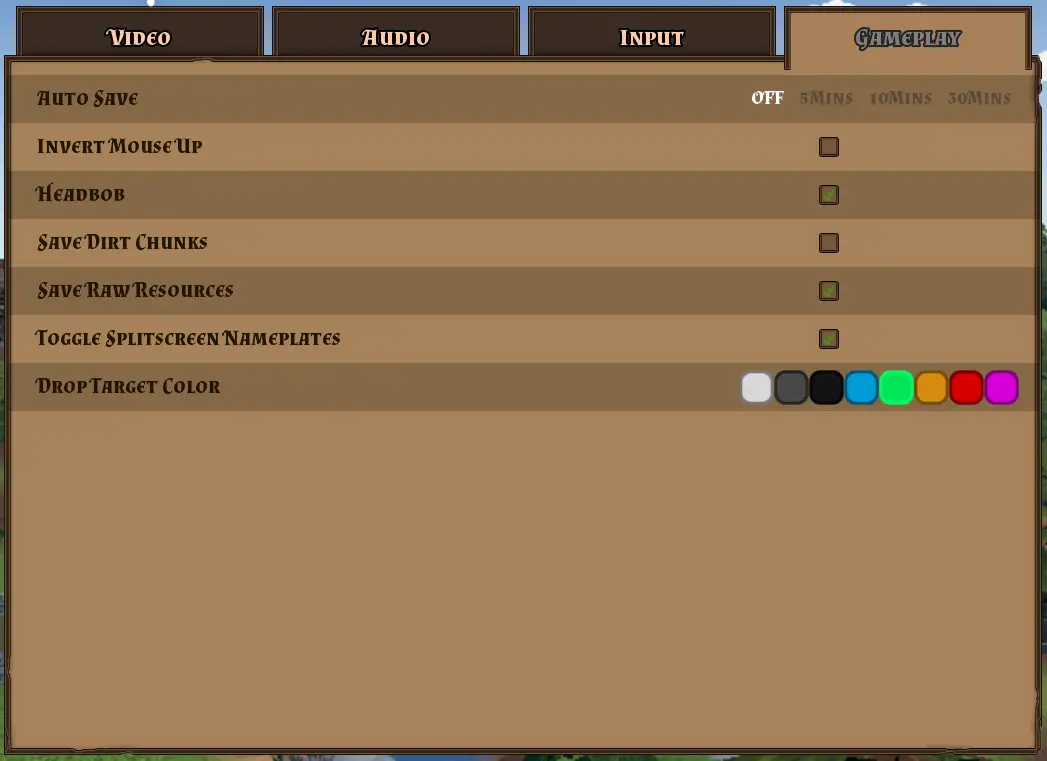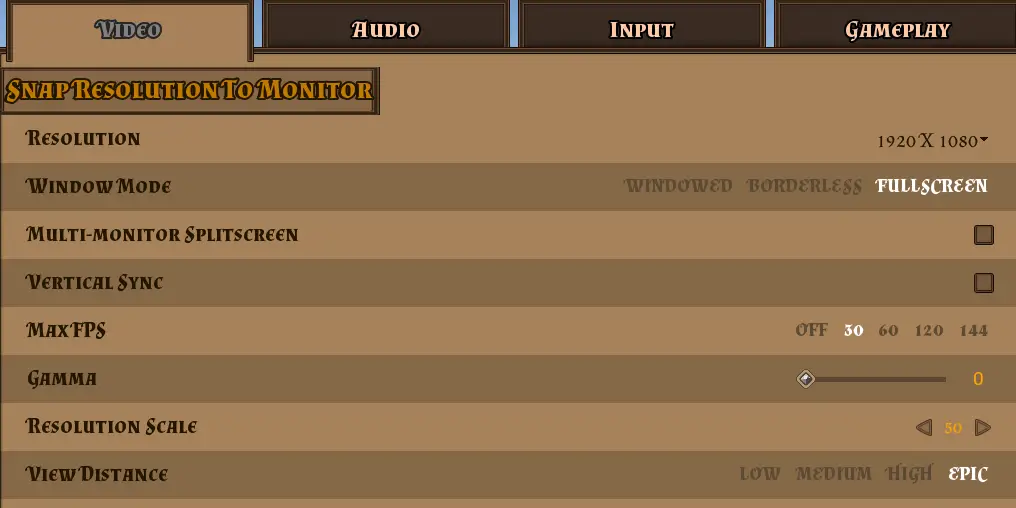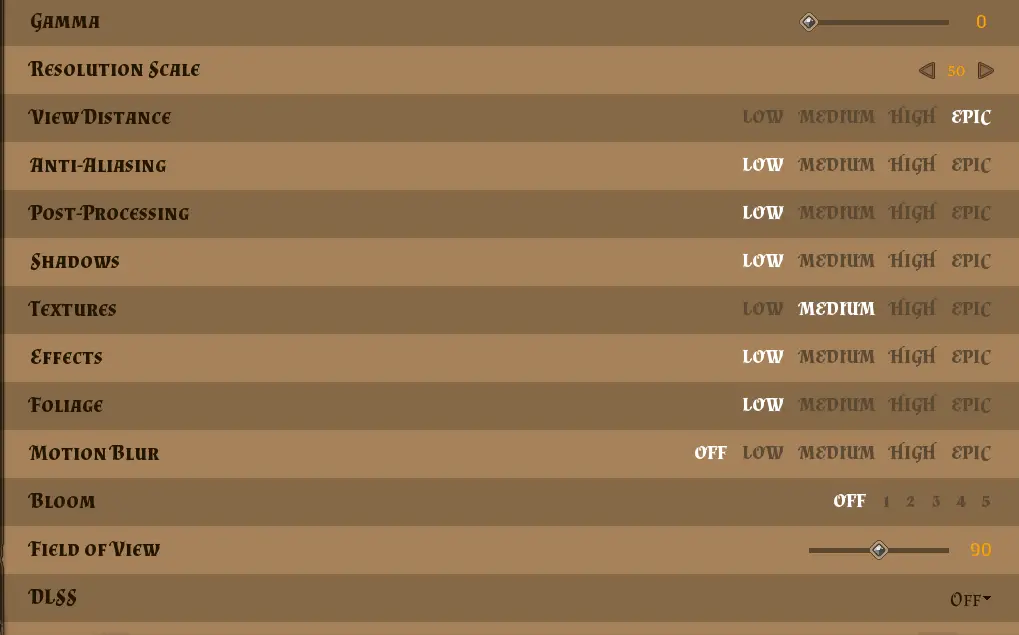Jeśli okaże się, że Hydroneers zamraża wkrótce po rozpoczęciu gry lub jeśli się rozbije, Pozostawiając Cię z raportem z wypadku, a może staje się nie reagujący, Ten przewodnik jest tutaj, aby pomóc Ci w tym, aby gra była przyjemna.
Sterowniki urządzeń
Jednym z głównych powodów, dla których gra może się zamrozić lub awaria, jest sterowniki urządzeń używane na komputerze. Czasami, Gdy Windows aktualizuje się, Instaluje niewłaściwe sterowniki. Aby to naprawić, Możesz ręcznie pobrać i zainstalować odpowiednie sterowniki dla swojego sprzętu.
Aby dowiedzieć się, jakie masz urządzenie graficzne, Naciśnij Windows+R., typ “devmgmt.msc,” i kliknij OK. To otwiera menedżera urządzeń. W lewym widoku drzewa, Otwórz adaptery wyświetlacza i zanotuj wymienione adaptery.
Teraz, Wyszukaj w Google lub Bing na stronie głównej producenta posiadanego adaptera. Na ich stronie, Poszukaj najnowszych sterowników urządzeń dla swojego sprzętu. Pobierz i zainstaluj najnowszy sterownik, Następnie spróbuj ponownie zagrać w grę.
Wyłącz automatyczne zapisywanie
Wiele osób na forach i niezgodach miało problemy z zamrożeniem gry z powodu funkcji auto-zapalającej. Aby sprawdzić, czy jest to problem dla Ciebie, Przejdź do karty rozgrywki w menu Opcje i wyłącz funkcję automatycznego zapisu.
Ważne jest, aby zauważyć, że po wyłączeniu automatycznego oszczędności, Będziesz musiał ręcznie zapisać grę. Pamiętaj o tym, gdy będziesz grać.
Zmniejsz opcje wideo
Jeśli przetestowałeś poprzednie rozwiązania i nadal masz problemy, Możesz próbować poprawić wydajność, dostosowując opcje wideo w menu Ustawienia. Nawet jeśli gra nie zamarznie całkowicie, Poprawienie tych ustawień może zwiększyć wydajność. Z mojego doświadczenia z Hyrdoneers, Obniżenie tych opcji nie tylko zmniejszyło ryzyko zamrażania, ale także obniżyło ciepło wytwarzane przez mojego laptopa i znacznie zwiększyło FPS.
Przejrzyjmy każdą opcję jeden po drugim, aby zbadać dostępne korekty.
- Rezolucja: Dostosowanie rozdzielczości ekranu może pomóc, Ponieważ mniejsze ekrany wymagają mniejszego renderowania. Jednakże, Zaleca się zbadanie innych opcji przed zmniejszeniem rozdzielczości.
- Tryb okna: Zmiana na tryb pełnego ekranu często działa lepiej niż tryb okna bez granicy, potencjalnie poprawa ogólnej wydajności.
- Max fps: Domyślnie, Max FPS jest zwykle wyłączony, umożliwiając grę działanie z wysoką liczbą klatek na sekundę. Jednakże, Może to odcedzić procesor/GPU, Więc rozważ zmniejszenie tego, zaczynając od 120 i w razie potrzeby dostosowuj się dalej.
- Skala rozdzielczości: Ta unikalna opcja skaluje wyświetlacz. Obniżanie go, Na przykład, Do 50%, może znacznie zwiększyć wydajność gry.
- Wyświetl odległość: Zmniejsz to, aby ograniczyć, jak daleko w odległość możesz zobaczyć, Zmniejszenie obciążenia pracą w grze.
- Antyalasing: Zmniejszenie antyaliasowania, który łączy kolory wzdłuż krawędzi, może poprawić wydajność, choć może to spowodować nieco postrzępioną wizualizacje.
- Przetwarzanie końcowe: Obniżenie przetwarzania po przetwarzaniu, który poprawia obrazy po pokoleniu, zapewnia skromne zwiększenie wydajności, ale może wpływać na jakość wizualną.
- Cienie: Cienie mogą być intensywne CPU/GPU, Tak więc zmniejszenie jakości cienia może zwiększyć wydajność.
- Tekstury: Dostosowanie jakości tekstury wpływa na wielkość tekstur używanych do renderowania, wpływające na użycie pamięci.
- Ruchomości: Efekty specjalne, jak generatory cząstek, może być intensywne CPU/GPU. Obniżenie tych efektów może zwiększyć wydajność kosztem efektów wizualnych.
- Spiller: To ustawienie w hydronerze wpływa na widoczność poszczególnych traw i liści. Opuszczenie go zmniejsza luźną trawę i liście bez wpływu na pieczone tekstury.
- Rozmycie ruchu: Efekt po przetwarzaniu, który, Po odrzuceniu, może spowodować wzrost wydajności, Chociaż wpływ może nie być znaczący.
- Kwiat: Kolejny efekt po przetwarzaniu, Zmniejszenie Blooma może zauważyć, że zauważalnie poprawia wydajność w dobrze oświetlonych obszarach.
- Pole widzenia: Dostosowanie pola widzenia wpływa na to, ile kamery przechwytuje. Zachowaj ostrożność, zmieniając to w celu poprawy wydajności, Ale można to zwiększyć w przypadku szerszych ekranów.
- DLSS (Głębokie uczenie się Super Próbkowanie): DLSS służy do poprawy jakości wizualnej w czasie rzeczywistym. Włączenie może zapewnić zwiększenie wydajności, jeśli jest obsługiwany przez sprzęt, Ale wyniki mogą się różnić.
Wniosek
Czy ten przewodnik pomógł ci rozwiązać irytujące zamrażania w grze i problemy z awarią? W takim razie, Zostaw komentarz poniżej. Póki jeszcze tu jesteś, Sprawdź niektóre z naszych przewodników dla Hydroneera, takie jak Jak reaktywować osiągnięcia po użyciu modów.
To wszystko, co dzisiaj udostępniamy w tym celu Hydroner przewodnik. Ten przewodnik został pierwotnie stworzony i napisany przez Magius96. Na wypadek, gdybyśmy nie zaktualizowali tego przewodnika, możesz znaleźć najnowszą aktualizację, postępując zgodnie z tym połączyć.